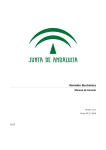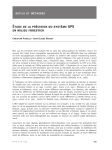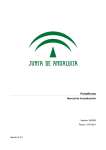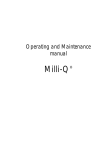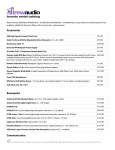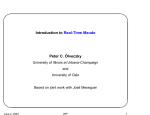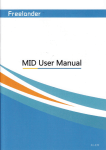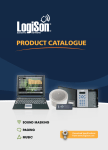Download Manual de Instalación - Repositorio de Software Público
Transcript
Un producto de ©Guadaltel, S.A. Manual de Instalación Versión: 0104 Este obra está bajo una licencia Creative Commons Atribución 3.0 España. Trew@SIG Manual de Instalación ÍNDICE 1 INTRODUCCIÓN...............................................................................................................5 1.1 Objeto.......................................................................................................................5 1.2 Alcance.....................................................................................................................5 2 DESCRIPCIÓN DEL SISTEMA............................................................................................6 2.1 Antecedentes y descripción funcional del sistema...................................................6 2.2 Componentes fundamentales...................................................................................6 2.3 Relación con otros sistemas.....................................................................................7 3 RECURSOS HARDWARE...................................................................................................9 3.1 Servidores................................................................................................................9 3.2 Estaciones cliente.....................................................................................................9 3.3 Conectividad............................................................................................................9 3.4 Restricciones............................................................................................................9 4 RECURSOS SOFTWARE..................................................................................................10 4.1 Matriz de certificación............................................................................................10 4.2 Requisitos de otros sistemas..................................................................................10 5 INSTALACIÓN Y CONFIGURACIÓN DEL SOFTWARE BASE................................................11 6 CONFIGURACIÓN DEL SISTEMA.....................................................................................14 6.1 Configuración del sistema......................................................................................14 6.1.1 Configuración de geostrewasig ......................................................................14 6.1.2 Configuración de la API Trew@SIGAPIUi...........................................................16 6.1.3 Configuración de la API Trew@SIGAPIAdm.......................................................17 6.1.4 Configuración de la API Trew@SIGAPICore......................................................18 6.1.5 Configuración del visualizador web de [email protected] 6.1.6 Configuración del administrador de [email protected] 6.1.7 Configuración aplicación ejemplo de integración............................................23 6.2 Configuración de otros sistemas.............................................................................23 7 COMPILACIÓN DEL SISTEMA..........................................................................................24 7.1 Compilación del visualizador web trewasig ...........................................................24 Página 2 de 77 Trew@SIG Manual de Instalación 7.2 Compilación de trewasigadm ................................................................................26 7.3 Compilación de aplicación ejemplo de integración.................................................27 8 INSTALACIÓN DEL SISTEMA...........................................................................................30 8.1 Requisitos previos..................................................................................................30 8.2 Procedimiento de instalación..................................................................................30 8.2.1 Configuración Sistema Trew@ - TREWASIG ....................................................30 8.2.2 Instalación de la base de datos de [email protected] 8.2.2.1 Origen de datos Oracle ...........................................................................32 8.2.3 Instalación de geostrewasig ...........................................................................36 8.2.4 Instalación de la herramienta de administración de [email protected] 8.2.5 Instalación del visualizador web de [email protected] 8.2.6 Instalación de la aplicación ejemplo trewasig_agenda....................................37 9 VERIFICACIÓN DEL PROCESO DE INSTALACIÓN.............................................................39 9.1 Verificación 1. Base de datos Trew@SIG.................................................................39 9.2 Verificación 2. Servidor de mapas..........................................................................39 9.3 Verificación 3. Herramienta de administración [email protected] 9.4 Verificación 4. Visualizador web Trew@SIG.............................................................47 9.5 Verificación 5. Ejemplo de integración....................................................................48 10 MARCHA ATRÁS DE LA INSTALACIÓN Y CONFIGURACIÓN............................................55 10.1 Requisitos previos................................................................................................55 10.2 Marcha atrás del sistema......................................................................................55 11 ANEXOS.......................................................................................................................57 11.1 Anexo I: trapisiguiConfig.properties......................................................................57 11.2 Anexo II: log4j.xml................................................................................................58 11.3 Anexo III: persistence.xml.....................................................................................59 11.4 Anexo IV: configuracion.properties.......................................................................60 11.5 Anexo V: trewasigConfig.properties......................................................................61 11.6 Anexo VI: context.xml...........................................................................................62 11.7 Anexo VII: trewasigadmConfig.properties.............................................................64 11.8 Anexo VIII: trewaconf.properties...........................................................................65 11.9 Anexo IX: tsAgenda.properties.............................................................................66 11.10 Anexo X: log4j.properties....................................................................................69 11.11 Anexo XI: Diseño de base de datos para [email protected] Página 3 de 77 Trew@SIG Manual de Instalación 11.12 Anexo XII. Generador de claves encriptadas......................................................71 12 ANEXO. Afinamiento de Geoserver en entornos de producción...................................72 12.1 Elección adecuada del JDK...................................................................................72 12.2 Instalación de extensiones JAI nativas..................................................................72 12.3 Configuración del contenedor en producción.......................................................73 12.4 Establecer estrategia de servicios........................................................................74 12.5 Configuración del servidor de aplicaciones...........................................................75 12.6 Configuración de Geoserver ................................................................................75 Página 4 de 77 Trew@SIG Manual de Instalación 1 INTRODUCCIÓN 1.1 Objeto El propósito del presente documento es el de proporcionar la información necesaria para el despliegue y configuración del componente Trew@SIG. 1.2 Alcance Este documento contiene una descripción del sistema, los recursos hardware y software necesarios así como una descripción del proceso de compilación, configuración, instalación y verificación de cada uno de los componentes que lo forman. Este documento va dirigido al personal técnico encargado de la realización de la instalación de este sistema en cualquiera de los entornos disponibles en su organización. Página 5 de 77 Trew@SIG Manual de Instalación 2 DESCRIPCIÓN DEL SISTEMA 2.1 Antecedentes y descripción funcional del sistema 2.2 Componentes fundamentales En la siguiente figura, se muestra la arquitectura del sistema: Página 6 de 77 Trew@SIG Manual de Instalación A continuación se listan los principales módulos del sistema, incluyendo una pequeña descripción de cada uno de ellos: Módulo Repositorio de datos Trew@SIG (Oracle) <<BD>> TREWASIG Servidor de mapas <<MapServer>> geostrewasig.war Herramienta de administración <<Web App>> trewasigadm.war Visualizador Web Trew@SIG <<Web App>> trewasig.war APIs de acceso <<API>> trewasigcore.jar trewasigapiui.jar trewasigapiadm.jar Aplicación de ejemplo <<Web App>> trewasig_agenda.war Descripción Base de datos Trew@SIG. En los apartados de este manual, se pueden encontrar las indicaciones de configuración de la base de datos. Versión 0.0.4 Servidor de mapas Geoserver configurado sobre capa de ejemplo que se distribuye en la base de datos de Trew@SIG. El ejemplo de uso de Trew@SIG está montado de manera que se apunta al servicio que se provee sobre la capa de ejemplo. Geoserver – versión 2.0.2 Herramienta de administración Trew@SIG que permite realizar la configuración de mapas y herramientas asociadas a geoperfiles. Versión 2.1.5 Visualizador web de Trew@SIG. Versión 2.1.6 Conjunto de apis de acceso de las que tiran los componentes trewasig y trewasigadm para el acceso a la base de datos Trew@SIG y utilidades sig varias. trewasigcore.jar Versión 2.1.4 trewasigapiui.jar Versión 2.1.5 trewasigapiadm.jar Versión 2.1.5 Aplicación de ejemplo que integra Trew@SIG con el componente de workflow Trew@. 2.3 Relación con otros sistemas A continuación, se describen otros sistemas con los que se relaciona el sistema objeto de este documento y se describen dichas relaciones. Página 7 de 77 Trew@SIG Manual de Instalación Sistema Relación Trew@SIG consume servicios externos que son configurados desde la herramienta de administración y desde código. Entre estos servicios por defecto se incluyen: • Servicios externos Servicios WMS.(Configuración administración) herramienta Aunque estos servicios son externos, es importante conocer esta relación puesto que de su disponibilidad depende el correcto funcionamiento de algunas herramientas. Trew@SIG debe ser configurado con un Trew@ para poder integrarse dentro de tareas en procedimientos administrativos definidos a través dicho WorkFlow. Trew@ Se recomienda el uso de Trew@ 1.5. Nota: Este requisito es necesario únicamente para el caso de integración Trew@SIG con administración electrónica. En caso contrario, Trew@SIG puede actuar como una plataforma SIG de forma exclusiva sin integración con administración electrónica. Página 8 de 77 Trew@SIG Manual de Instalación 3 RECURSOS HARDWARE 3.1 Servidores Seguidamente se detallan los requisitos hardware para los servidores necesarios para la implantación del sistema: Servidor de aplicaciones: Tomcat 6 Dato Valor mínimo Valor recomendado Procesador Intel(R) Xeon(R) CPU E5405 @2.00GHz >> Memoria RAM 3.00 GB >> Tamaño Almacenamiento 7,7 GB >> 3.2 Estaciones cliente N/A 3.3 Conectividad N/A 3.4 Restricciones N/A Página 9 de 77 Trew@SIG Manual de Instalación 4 RECURSOS SOFTWARE 4.1 Matriz de certificación Seguidamente se recoge la compatibilidad del sistema con las distintas versiones de software base y componentes externos utilizados. Elemento Versión (es) Soportada (s) JDK JDK 1.6.x Tomcat 6.x.x Maven 2.2.1 Oracle 10g Enterprise Edition PostgreSQL 8.3 y 8.4 Geoserver 2.0.2 (El uso del geoserver se realiza a modo de integración ejemplo) Navegadores Internet Explorer 7 y 8 Mozilla Firefox 3.0.x, 3.5.x y 3.6.x 4.2 Requisitos de otros sistemas N/A Página 10 de 77 Trew@SIG Manual de Instalación 5 INSTALACIÓN Y CONFIGURACIÓN DEL SOFTWARE BASE A continuación, se resumen los pasos necesarios para la instalación y configuración del sofware base. Entendemos por software base, aquel del que depende diréctamente el sistema para su correcta compilación, instalación y funcionamiento. JDK Descripción Java Development Kit Pagina web del fabricante para su descarga: Localización http://www.oracle.com/technetwork/java/javase/downloads/index.ht ml Procedimiento de instalación Los pasos necesarios para la instalacion de este componente se detallan en la pagina web del fabricante: Paso 1 http://www.oracle.com/technetwork/java/javase/index-137561.html Procedimiento de configuración Los pasos necesarios para la configuracion del JDK se detallan en la pagina web del fabricante: Paso 1 http://www.oracle.com/technetwork/java/javase/systemconfigurations-135212.html Parámetros a configurar Parámetro 1 Tomcat Descripción Servidor de aplicaciones Pagina web del fabricante para su descarga: Localización http://tomcat.apache.org/download-60.cgi Procedimiento de instalación Paso 1 Los pasos necesarios para la instalacion del servidor aplicaciones se detallan en la pagina web del fabricante: de http://tomcat.apache.org/tomcat-6.0-doc/setup.html Página 11 de 77 Trew@SIG Manual de Instalación Procedimiento de configuración Los pasos necesarios para la configuracion de este componente se detallan en la pagina web del fabricante: Paso 1 http://tomcat.apache.org/tomcat-6.0-doc/config/index.html Parámetros a configurar Se deben incluir las siguientes librerías en la carpeta common/lib de Tomcat: Parámetro 1 • • postgresql-8.3-603.jdbc3.jar ojdbc14-10.1.0.5.0.jar Las librerías de postgres y oracle deben ser copiadas al common\lib del apache-tomcat de forma que se puedan cargar de inicio. Maven Descripción Herramienta para la gestión y construcción de proyectos java. Pagina web del fabricante para su descarga: Localización http://maven.apache.org/download.html Procedimiento de instalación Paso 1 Los pasos necesarios para la instalación de este componente se detallan en la pagina web del fabricante: http://maven.apache.org/download.html Procedimiento de configuración Paso 1 Los pasos necesarios para la configuración de la herramienta Maven se detallan en la pagina web del fabricante: http://maven.apache.org/settings.html Parámetros a configurar Parámetro 1 Oracle Descripción Sistema gestor de base de datos. Página 12 de 77 Trew@SIG Manual de Instalación Localización Soporte Corporativo de la organización de implantación. Procedimiento de instalación Paso 1 Soporte Corporativo de la organización de implantación. Procedimiento de configuración Paso 1 - Parámetros a configurar Parámetro 1 Trew@ 1.5 Descripción Motor de tramitación Trew@ 1.5 Localización Soporte organismo instalador. Procedimiento de instalación Paso 1 Soporte organismo instalador. Procedimiento de configuración Paso 1 - Parámetros a configurar Parámetro 1 Página 13 de 77 Trew@SIG Manual de Instalación 6 CONFIGURACIÓN DEL SISTEMA 6.1 Configuración del sistema Seguidamente, se detallan las tareas de configuración que se deberán llevar a cabo durante la implantación del sistema. Tal como hemos indicado anteriormente, la aplicación está compuesta de varios módulos cuya configuración vamos a tratar por separado. 6.1.1 Configuración de geostrewasig Configuración : geostrewasig Efecto Configuración de los almacenes de datos de geostrewasig. Fase Configuración final después del despliegue. Ubicación Se modificará a través de la pantalla de administración de geoserver. http://<url_despliegue>/geostrewasig Paso 1º 2º Descripción Asegurar que la aplicación está correctamente desplegada.(Se entrega aplicativo geostrewasig.war) Geostrewasig se entrega con la configuración de mapas ya preparada de forma que únicamente se tendría que asegurar la correcta conexión con la base de datos de Oracle. Los parámetros principales de configuración son: Usuario administrador = admin Clave de acceso de administrador = geoserver El administrador del sistema, podrá no obstante modificar la clave de acceso a Geoserver accediendo al archivo GEOSERVER_DATA_DIR/security/users.properties. Entrar a la pantalla de administración de geoserver: http://<url_despliegue>/geostrewasig En geostrewasig hay definido un almacén de datos: • TREWASIG → Almacén de datos con información espacial del origen Oracle. Página 14 de 77 Trew@SIG Manual de Instalación Se debe modificar el almacén de datos que apunta a la base de datos de oracle de forma que apunte a la base de datos correcta que se haya desplegado. Para esto, una vez iniciado Geoserver, se procederá a realizar los siguientes pasos desde la aplicación de administración de geoserver: a).- Acceder a Datos/Almacenes de datos b).- Seleccionar el almacén de datos “TREWASIG”. c).- Se abrirá la ventana de configuración del almacén de datos donde se actualizará la siguiente información. - Asegurar que el origen de datos permanece como HABILITADO. host = <ip_máquina oracle> port = 1521 schema = TREWASIGCMG (Esquema propietario. Indicar según se haya definido en el despliegue de la base de datos). user = TREWASIGCMTTO (Usuario de Mantenimiento. Indicar según se haya definido en el despliegue de la base de datos) passwd = <-----> (Indicar según se haya definido en el despliegue de la base de datos) máx connections = 10 min connections = 1 d).- Guardar cambios. e).- Editar la capa S2_GEOEXP del espacio de trabajo trewasig. Opcion Datos\Capas y pulsar sobre el nombre de la capa S2_GEOEXP. f).- En las propiedades de la capa, refrescar la información referente a Encuadres, pulsando los enlaces “Calcular desde los datos” y “Calcular desde el encuadre nativo”. g) Asegurar que la capa permanece como HABILITADA. Pestaña Publicación, opción Habilitado. h).- Una vez refrescados los datos, Guardar los cambios y salir. 3º Salir de la ventana de administración. Página 15 de 77 Trew@SIG Manual de Instalación 6.1.2 Configuración de la API Trew@SIGAPIUi Configuración : Trew@SIGAPIUi Efecto Se establecen los parámetros de configuración del aplicativo de administración de Trew@SIG. Fase Configuración final después del despliegue. [En la raíz del jar]/trapisiguiConfig.properties Ubicación [En la raíz del jar]/log4j.xml Paso Descripción 1º Asegurar que la aplicación está correctamente desplegada y que el servidor de aplicaciones está parado. Nota: Si la compilación se realizó usando los perfiles, este fichero estará ya configurado. Únicamente tendrá que verificar que los valores son correctos. 2º Abrir el archivo de configuración [En la jar]/trapisiguiConfig.properties y editar los siguientes valores: raíz del Consultar Anexo I: trapisiguiConfig.properties 3º Guardar el archivo. Nota: Si la compilación se realizó usando los perfiles, este fichero estará ya configurado. Únicamente tendrá que verificar que los valores son correctos. 4º Abrir el archivo de configuración [En la raíz del jar]/log4j.xml y editar los siguientes valores: Consultar Anexo II: log4j.xml 5º Guardar el archivo. Página 16 de 77 Trew@SIG Manual de Instalación 6.1.3 Configuración de la API Trew@SIGAPIAdm Configuración : Trew@SIGAPIAdm Efecto Se establecen los parámetros de configuración del aplicativo de administración de Trew@SIG. Fase Configuración final después del despliegue. [En la raíz del jar]/META-INF/persistence.xml Ubicación [En la raíz del jar]/log4j.xml Paso 1º 2º Descripción Asegurar que la aplicación está correctamente desplegada y que el servidor de aplicaciones está parado. Nota: Si la compilación se realizó usando los perfiles, este fichero estará ya configurado. Únicamente tendrá que verificar que los valores son correctos. Abrir el archivo de configuración editar los siguientes valores: [En la raíz del jar]/persistence.xml y Consultar -Anexo III: persistence.xml 3º Guardar el archivo. Nota: Si la compilación se realizó usando los perfiles, este fichero estará ya configurado. Únicamente tendrá que verificar que los valores son correctos. 4º Abrir el archivo de configuración [En la raíz del jar]/log4j.xml y editar los siguientes valores: Consultar Anexo II: log4j.xml 5º Guardar el archivo. Página 17 de 77 Trew@SIG Manual de Instalación 6.1.4 Configuración de la API Trew@SIGAPICore Configuración : Trew@SIGAPICore Efecto Se establecen los parámetros de configuración del aplicativo de administración de Trew@SIG. Fase Configuración final después del despliegue. [En la raíz del jar]/configuracion.properties Ubicación [En la raíz del jar]/log4j.xml Paso 1º 2º Descripción Asegurar que la aplicación está correctamente desplegada y que el servidor de aplicaciones está parado. Nota: Si la compilación se realizó usando los perfiles, este fichero estará ya configurado. Únicamente tendrá que verificar que los valores son correctos. Abrir el archivo de configuración [En la jar]/configuracion.properties y editar los siguientes valores: raíz del Consultar Anexo IV: configuracion.properties 3º Guardar el archivo. Nota: Si la compilación se realizó usando los perfiles, este fichero estará ya configurado. Únicamente tendrá que verificar que los valores son correctos. 4º Abrir el archivo de configuración [En la raíz del jar]/log4j.xml y editar los siguientes valores: Consultar Anexo II: log4j.xml 5º Guardar el archivo. Página 18 de 77 Trew@SIG Manual de Instalación 6.1.5 Configuración del visualizador web de Trew@SIG Configuración : Visualizador web de Trew@SIG Efecto Se establecen los parámetros de configuración del visualizador web. Fase Configuración final después del despliegue. $ruta_Tomcat/webapps/trewasig/WEBINF/classes/trewasigConfig.properties Ubicación $ruta_Tomcat/webapps/trewasig/WEB-INF/classes/log4j.xml $ruta_Tomcat/webapps/trewasig/META-INF/context.xml Paso 1º 2º Descripción Asegurar que la aplicación está correctamente desplegada y que el servidor de aplicaciones está parado. Nota: Si la compilación se realizó usando los perfiles, este fichero estará ya configurado. Únicamente tendrá que verificar que los valores son correctos. Abrir el archivo de configuración $ruta_Tomcat/webapps/trewasig/WEBINF/classes/trewasigConfig.properties y editar los siguientes valores: Consultar Anexo V: trewasigConfig.properties 3º Guardar el archivo. Nota: Si la compilación se realizó usando los perfiles, este fichero estará ya configurado. Únicamente tendrá que verificar que los valores son correctos. 4º Abrir el archivo de configuración $ruta_Tomcat/webapps/trewasig/WEBINF/classes/log4j.xml y editar los siguientes valores: Consultar Anexo II: log4j.xml 5º Guardar el archivo. Nota: Si la compilación se realizó usando los perfiles, este fichero estará ya configurado. Únicamente tendrá que verificar que los valores son correctos. 6º Abrir el archivo de configuración $ruta_Tomcat/webapps/trewasigadm/META-INF/context.xml y editar los siguientes valores: Consultar Anexo VI: context.xml Página 19 de 77 Trew@SIG Manual de Instalación 7º Guardar el archivo. Página 20 de 77 Trew@SIG Manual de Instalación 6.1.6 Configuración del administrador de Trew@SIG Configuración : Trew@SIGAdm Efecto Se establecen administración. los parámetros de Fase Configuración final después del despliegue. configuración de la $ruta_Tomcat/webapps/trewasigadm/WEBINF/classes/trewasigadmConfig.properties $ruta_Tomcat/webapps/trewasigadm/WEB-INF/classes/log4j.xml Ubicación $ruta_Tomcat/webapps/trewasigadm/META-INF/context.xml $ruta_Tomcat/webapps/trewasigadm/WEBINF/classes/trewa/conf/trewaconf.properties Paso 1º 2º Descripción Asegurar que la aplicación está correctamente desplegada y que el servidor de aplicaciones está parado. Nota: Si la compilación se realizó usando los perfiles, este fichero estará ya configurado. Únicamente tendrá que verificar que los valores son correctos. Abrir el archivo de configuración $ruta_Tomcat/webapps/trewasigadm/WEBINF/classes/trewasigadmConfig.properties y editar los siguientes valores: Consultar Anexo VII: trewasigadmConfig.properties 3º Guardar el archivo. Nota: Si la compilación se realizó usando los perfiles, este fichero estará ya configurado. Únicamente tendrá que verificar que los valores son correctos. 4º Abrir el archivo de configuración $ruta_Tomcat/webapps/trewasigadm/WEB-INF/classes/log4j.xml y editar los siguientes valores: Consultar Anexo II: log4j.xml 5º Guardar el archivo. 6º Nota: Si la compilación se realizó usando los perfiles, este fichero estará ya configurado. Únicamente tendrá que verificar que los valores son correctos. Página 21 de 77 Trew@SIG Manual de Instalación Abrir el archivo de configuración $ruta_Tomcat/webapps/trewasigadm/META-INF/context.xml y editar los siguientes valores: Consultar Anexo VI: context.xml 7º Guardar el archivo. Nota: Si la compilación se realizó usando los perfiles, este fichero estará ya configurado. Únicamente tendrá que verificar que los valores son correctos. 8º Abrir el archivo $ruta_Tomcat/webapps/trewasigadm/WEBINF/classes/trewa/conf/trewaconf.properties valores: de y configuración editar los siguientes Consultar Anexo VIII: trewaconf.properties 9º Guardar el archivo. Página 22 de 77 Trew@SIG Manual de Instalación 6.1.7 Configuración aplicación ejemplo de integración Configuración : Agenda Trew@SIG Efecto Se establecen los parámetros de configuración del cliente de la agenda. Fase Configuración final después del despliegue. Fichero $ruta_Tomcat/webapps/trewasig_agenda/WEBINF/classes/tsAgenda.properties Ubicación Fichero $ruta_Tomcat/webapps/trewasig_agenda/WEBINF/classes/log4j.properties Paso 1º 2º Descripción Asegurar que la aplicación está correctamente desplegada y que el servidor de aplicaciones está parado. Nota: Si la compilación se realizó usando los perfiles, este fichero estará ya configurado. Únicamente tendrá que verificar que los valores son correctos. Abrir el archivo de configuración $ruta_Tomcat/webapps/trewasig_agenda/WEBINF/classes/tsAgenda.properties y editar los siguientes valores: Consultar Anexo IX: tsAgenda.properties 3º Guardar el archivo. Nota: Si la compilación se realizó usando los perfiles, este fichero estará ya configurado. Únicamente tendrá que verificar que los valores son correctos. 4º Abrir el archivo de configuración $ruta_Tomcat/webapps/trewasig_agenda/WEB-INF/classes/log4j.properties y editar los siguientes valores: Consultar Anexo X: log4j.properties 5º Guardar el archivo. 6.2 Configuración de otros sistemas N/A Página 23 de 77 Trew@SIG Manual de Instalación 7 COMPILACIÓN DEL SISTEMA En este apartado se describen todos los requisitos existentes y las tareas a realizar para la correcta compilación del sistema. De este modo obtendremos los archivos desplegables para ejecutar la aplicación. Estos archivos serán tres, con extensión .war: - trewasig.war - trewasigadm.war - trewasig_agenda.war Dentro de estos wars ya están contenidas las librerías y API's necesarias (archivos .jar) 7.1 Compilación del visualizador web trewasig Requisitos de compilación : Visualizador web Requisito Descripción Los fuentes se encuentran disponibles en la siguiente URL: Ubicación Fuentes http://163.247.57.117/trewasig_RepositorioSoftwareLibre_C hile Configuración 1 Una vez descargados los fuentes se debe realizar la configuración de los perfiles Maven. 1. Seleccionar el perfil con el que se quiere realizar la compilación. Los perfiles disponibles son: • • • Perfil 'guadaltel-pruebas', ubicado en: [ubicacion_fuentes]/trewasig/src/main/filters/guadalt el-pruebas.properties Perfil 'guadaltel-preproduccion', ubicado en: [ubicacion_fuentes]/trewasig/src/main/filters/guadalt el-preproduccion.properties Perfil 'guadaltel-produccion', ubicado en: [ubicacion_fuentes]/trewasig/src/main/filters/guadalt el-produccion.properties 2. Configurar el perfil elegido. En él, se deben configurar los parámetros expuestos en el apartado anterior. Nota: Es posible saltar este paso de configuración y compilar la aplicación sin el uso de perfiles. En un paso posterior de la implantación, en la configuración final, es posible Página 24 de 77 Trew@SIG Manual de Instalación realizarlo. Nota: En el interior de cada uno de los perfiles se encuentra la descripción de los parámetros a rellenar. Repositorio 1 Dependencia 1 Todas los repositorios utilizados están especificados en el fichero pom.xml del proyecto. Este fichero está ubicado en: [ubicacion_fuentes]/trewasig/pom.xml Todas las dependencias del sistema están especificadas en el fichero pom.xml del proyecto. Este fichero está ubicado en: [ubicacion_fuentes]/trewasig/pom.xml Producto final War del visualizador web de Trew@SIG. Procedimiento de compilación : Visualizador web de Trew@SIG Paso 1 Descripción Acceder a la ubicación de los fuentes del Visualizador web de Trew@SIG La compilación se puede realizar de dos maneras diferentes. Estas son: 1. Compilación con el perfil previamente configurado. Ejecutar el siguiente comando maven desde el directorio del proyecto: mvn clean package -P <nombre_perfil> 2 2. Compilación sin perfil. Ejecutar el siguiente comando maven desde el directorio del proyecto: mvn clean package El resultado, en ambos caso, será el war del cliente. Este war estará disponible en la carpeta [ubicacion_fuentes]/trewasig/target/trewasig<version>.war Página 25 de 77 Trew@SIG Manual de Instalación 3 Guardar el war en una carpeta para su posterior instalación descrita en el punto 8.-INSTALACIÓN DEL SISTEMA, de este mismo documento. 7.2 Compilación de trewasigadm Requisitos de compilación : trewasigadm Requisito Descripción Los fuentes se encuentran disponibles en la siguiente URL: Ubicación Fuentes http://163.247.57.117/trewasig_RepositorioSoftwareLibre_C hile Una vez descargados los fuentes se debe realizar la configuración de los perfiles Maven. 1. Seleccionar el perfil con el que se quiere realizar la compilación. Los perfiles disponibles son (*): • • Configuración 1 • Perfil 'guadaltel-pruebas', ubicado en: [ubicacion_fuentes]/trewasigadm/src/main/filters/gu adaltel-pruebas.properties Perfil 'guadaltel-preproduccion', ubicado en: [ubicacion_fuentes]/trewasigadm/src/main/filters/gu adaltel-preproduccion.properties Perfil 'guadaltel-produccion', ubicado en: [ubicacion_fuentes]/trewasigadm/src/main/filters/gu adaltel-produccion.properties 2. Configurar el perfil elegido. En él, se deben configurar los parámetros expuestos en el apartado anterior. Nota: Es posible saltar este paso de configuración y compilar la aplicación sin el uso de perfiles. En un paso posterior de la implantación, en la configuración final, es posible realizarlo. Repositorio 1 Dependencia 1 Nota: En el interior de cada uno de los perfiles se encuentra la descripción de los parámetros a rellenar. Todas los repositorios utilizados están especificados en el fichero pom.xml del proyecto. Este fichero está ubicado en: [ubicacion_fuentes]/trewasigadm/pom.xml Todas las dependencias del sistema están especificadas en el fichero pom.xml del proyecto. Este fichero está ubicado en: Página 26 de 77 Trew@SIG Manual de Instalación [ubicacion_fuentes]/trewasigadm/pom.xml Producto final War de la administración Trew@SIG. Procedimiento de compilación : trewasigadm Paso 1 Descripción Acceder a la ubicación de los fuentes de trewasigadm La compilación se puede realizar de dos maneras diferentes. Estas son: 1. Compilación con el perfil previamente configurado. Ejecutar el siguiente comando maven desde el directorio del proyecto: mvn clean package -P <nombre_perfil> .2 2. Compilación sin el uso de perfil. Ejecutar el siguiente comando maven desde el directorio del proyecto: mvn clean package 3 El resultado, en ambos caso, será el war del servicio. Este war estará disponible en la carpeta [ubicacion_fuentes_compilados]/trewasigadm/target/trewasigadm<version>.war Guardar el war en una carpeta para su posterior instalación descrita en el apartado 8.-INSTALACIÓN DEL SISTEMA, de este documento. 7.3 Compilación de aplicación ejemplo de integración Requisitos de compilación : Agenda Trew@SIG Requisito Descripción Los fuentes se encuentran disponibles en la siguiente URL: Ubicación Fuentes http://163.247.57.117/trewasig_RepositorioSoftwareLibre_C hile Página 27 de 77 Trew@SIG Manual de Instalación Una vez descargados los fuentes se debe realizar la configuración de los perfiles Maven. 1. Seleccionar el perfil con el que se quiere realizar la compilación. Los perfiles disponibles son (*): • • Configuración 1 • Perfil 'guadaltel-pruebas', ubicado en: [ubicacion_fuentes]/trewasig_agenda/src/main/filters /guadaltel-pruebas.properties Perfil 'guadaltel-preproduccion', ubicado en: [ubicacion_fuentes]/trewasig_agenda/src/main/filters /guadaltel-preproduccion.properties Perfil 'guadaltel-produccion', ubicado en: [ubicacion_fuentes]/trewasig_agenda/src/main/filters /guadaltel-produccion.properties 2. Configurar el perfil elegido. En él, se deben configurar los parámetros expuestos en el apartado anterior. Nota: Es posible saltar este paso de configuración y compilar la aplicación sin el uso de perfiles. En un paso posterior de la implantación, en la configuración final, es posible realizarlo. Repositorio 1 Dependencia 1 Nota: En el interior de cada uno de los perfiles se encuentra la descripción de los parámetros a rellenar. Todas los repositorios utilizados están especificados en el fichero pom.xml del proyecto. Este fichero está ubicado en: [ubicacion_fuentes]/trewasig_agenda/pom.xml Todas las dependencias del sistema están especificadas en el fichero pom.xml del proyecto. Este fichero está ubicado en: [ubicacion_fuentes]/trewasig_agenda/pom.xml Producto final War de la Agenda Trew@SIG. Procedimiento de compilación : Agenda Trew@SIG Paso Descripción 1 Acceder a la ubicación de los fuentes de la Agenda Trew@SIG 2 La compilación se puede realizar de dos maneras diferentes. Estas son: 1. Compilación con el perfil previamente configurado. Página 28 de 77 Trew@SIG Manual de Instalación Ejecutar el siguiente comando maven desde el directorio del proyecto: mvn clean package -P <nombre_perfil> 2. Compilación sin perfil. Ejecutar el siguiente comando maven desde el directorio del proyecto: mvn clean package 3 El resultado, en ambos caso, será el war del cliente. Este war estará disponible en la carpeta [ubicacion_fuentes]/trewasig_agenda/target/trewasig_agenda<version>.war Guardar el war en una carpeta para su posterior instalación descrita en el punto 8.-INSTALACIÓN DEL SISTEMA, de este mismo documento. Página 29 de 77 Trew@SIG Manual de Instalación 8 INSTALACIÓN DEL SISTEMA 8.1 Requisitos previos Para iniciar el proceso de instalación del sistema se debe comprobar que se cumplen los siguientes requerimientos previos: • • • • • • Correcta instalación del software base descrito en el apartado 5 INSTALACIÓN Y CONFIGURACIÓN DEL SOFTWARE BASE. Disponer de los script de la base de datos. Disponer del archivo geostrewasig.war. Correcta compilación del servicio del visualizador de Trew@SIG y/o disponer del archivo trewasig.war. Este paso se describió en el apartado 7.1 Compilación de trewasig de este documento. Correcta compilación del servicio del administrador de Trew@SIG y/o disponer del archivo trewasigadm.war. Este paso se describió en el apartado 7.2 Compilación de trewasigadm de este documento. Correcta compilación del ejemplo de integración y/o disponer del archivo trewasig_agenda.war. Este paso se describió en el apartado 7.3 Compilación de aplicación ejemplo de integración de este documento. 8.2 Procedimiento de instalación 8.2.1 Configuración Sistema Trew@ - TREWASIG En caso de enlazar con el componente de tramitación Trew@, se deberá realizar la siguiente configuración a través de las pantallas de administración de dicho componente: Procedimiento de instalación Trew@ Paso 1 Tipo Componente Instalación de la base de datos de Trew@ según 5 INSTALACIÓN Y CONFIGURACIÓN DEL SOFTWARE BASE. Base de datos TREW@ 1.5 Procedimiento de configuración Trew@ Paso 1 Tipo Creación de usuarios ADM y CNX Página 30 de 77 Trew@SIG Manual de Instalación Componente Base de datos TREW@ 1.5 Permisos Permisos administrador Descripción Crear usuarios ADM y CNX para acceso a Trew@ el sistema TREWASIG. Procedimiento configuración sistema TREWASIG. Paso 1 Tipo Configuración del sistema TREWASIG Componente Trew@ - TrewaAdm Pantallas de administración. Permisos Administrador Paso Descripción Entrando en las pantallas de adminsitración de Trew@ como usuario administrador se realizarán las siguientes acciones: 1º Crear sistema TREWASIG. Definir usuarios que harán uso del sistema: Se definirán inicialmente los siguientes usuarios del sistema a revisar por el administrador del sistema: 2º TSUSU1 – Usuario 1 TSUSU2 – Usuario 2 NOTA: usar nomenclatura según administración del sistema. 3º Definición de procedimiento. • Crear Tipo de expediente EJEMPL_TS - Expedientes de ejemplo para Trew@SIG • Se procederá a subir el procedimiento suministrado: TS_EjemploSimple_Edicion_y_Consulta.xml Para este procedimiento vienen definidos los siguientes perfiles de usuario: • TS_CONSULTA PERFIL DE USUARIO CARTOGRAFÍA. PARA CONSULTA DE Página 31 de 77 Trew@SIG Manual de Instalación • • TS_EDICION PERFIL DE CARTOGRAFÍA. USUARIO PARA EDICIÓN DE Asegurar creación de versión para el procedimiento subido: EJEMPLO INTEGRACIÓN TREW@SIG / EJEMPLO INTEGRACIÓN TREW@SIG / TRSIG_EXAM - EJEMPLO INTEGRACIÓN TREW@SIG Asociación de perfiles a los usuarios generados. 4º Se asociarán los siguientes perfiles a los usuarios generados: • • TSUSU1 = TR_R_USUARIO y TS_CONSULTA TSUSU2 = TR_R_USUARIO y TS_EDITOR 8.2.2 Instalación de la base de datos de Trew@SIG. 8.2.2.1 Origen de datos Oracle Procedimiento de instalación Paso 1 Tipo Instalación de la base de datos de Trew@SIG en Oracle. Componente Base de datos. Se proporcionan los siguientes scripts: • • • • • • • • • • • 00_TS_aplicacion_roles.sql 01_TS_aplicacion_tablas.sql 02_TS_aplicacion_constraints.sql 03_TS_aplicacion_indices.sql 04_TS_aplicacion_secuencias.sql 05_TS_aplicacion_triggers.sql 06_1_TS_aplicacion_sinonimos_TREWASIGCCONS.sql 06_2_TS_aplicacion_sinonimos_TREWASIGCMTTO.sql 06_3_TS_aplicacion_sinonimos_TREWASIGCCNX.sql 07_TS_aplicacion_procedimientos.sql 08_TS_aplicacion_grants.sql Página 32 de 77 Trew@SIG Manual de Instalación • • 09_TS_aplicacion_comentarios.sql 10_TS_aplicacion_inserts.sql Permisos Administrador Paso Descripción 1º Creación de tablespaces, usuario/esquema y roles en la base de datos de destino. Este paso se corresponde con la ejecución del archivo 00_TS_aplicacion_roles.sql. NOTA: se debe aplicar el password correspondiente allí donde corresponda. La secuencia de sentencias a ejecutar desde, por ejemplo, sqlplus o TOAD sería: ------------------------------------------------------- DDL for create tablespace -----------------------------------------------------create tablespace TB_DATOS_TREWASIG datafile '/u01/app/oracle/oradata/nombre_del_servicio/datos_trew asig.00.dbf' size 128M autoextend on next 64M maxsize 2047M; create tablespace TB_IND_TREWASIG datafile '/u01/app/oracle/oradata/nombre_del_servicio/indices_tr ewasig.00.dbf' size 128M autoextend on next 64M maxsize 2047M; ------------------------------------------------------- DDL for create user -----------------------------------------------------create user TREWASIGCMG identified by xxxxx default tablespace TB_DATOS_TREWASIG temporary tablespace TEMP quota unlimited on TB_DATOS_TREWASIG quota unlimited on TB_IND_TREWASIG; grant create session to TREWASIGCMG; grant alter session to TREWASIGCMG; grant alter user to TREWASIGCMG; Página 33 de 77 Trew@SIG Manual de Instalación grant grant grant grant grant grant grant create create create create create create create table to TREWASIGCMG; trigger to TREWASIGCMG; procedure to TREWASIGCMG; view to TREWASIGCMG; synonym to TREWASIGCMG; sequence to TREWASIGCMG; role to TREWASIGCMG; create user TREWASIGCMTTO identified by xxxxx default tablespace TB_DATOS_TREWASIG temporary tablespace TEMP; create user TREWASIGCCONS identified by xxxxx default tablespace TB_DATOS_TREWASIG temporary tablespace TEMP; create user TREWASIGCCNX identified by xxxxx default tablespace TB_DATOS_TREWASIG temporary tablespace TEMP; -------------------------------------------------------- Creación de roles ------------------------------------------------------create role "TRSIGC_ROLE_CONSULTA" NOT IDENTIFIED; create role "TRSIGC_ROLE_MTTO" NOT IDENTIFIED; grant create session to TRSIGC_ROLE_CONSULTA; grant create synonym to TRSIGC_ROLE_CONSULTA; grant create synonym to TRSIGC_ROLE_MTTO; grant create session, select any sequence to "TRSIGC_ROLE_MTTO"; grant grant grant grant 2º "TRSIGC_ROLE_CONSULTA" to TREWASIGCCONS; "TRSIGC_ROLE_CONSULTA" to TREWASIGCMTTO; "TRSIGC_ROLE_MTTO" to TREWASIGCMTTO; "TRSIGC_ROLE_CONSULTA" to TREWASIGCCNX; Verificar que la configuración del idioma sea WE8ISO8859P15 realizando los siguienes pasos: => Desde una máquina Windows de escritorio: • Encontrar la rama del registro que almacena la configuración del OracleHome del cliente 9.2. Para ello, ir a la rama del registro HKEY_LOCAL_MACHINE -> SOFTWARE -> ORACLE y encontrar cuál es el HOME<N> que tiene en su interior una propiedad que sea ORACLE_HOME_NAME cuyo valor sea "ora92". Sea, Página 34 de 77 Trew@SIG Manual de Instalación por ejemplo, HOME5 dicho valor. • Abrir la rama de registro correspondiente • Encontrar la variable NLS_LANG • Si tiene el valor SPANISH_SPAIN.WE8MSWIN1252, cambiarlo a SPANISH_SPAIN.WE8ISO8859P15. => Desde una máquina Linux: • Comprobar que el valor de la variable de entorno NLS_LANG sea SPANISH_SPAIN.WE8ISO8859P15. En caso negativo, se debería cambiar para realizar la importación. Para ver su valor se debe ejecutar el siguiente comando: #env | grep NLS_LANG NLS_LANG=SPANISH_SPAIN.WE8ISO8859P15 Para modificarlo: #export NLS_LANG=SPANISH_SPAIN.WE8ISO8859P15 3º Nota: La variable de entorno se debe modificar en la sesión en la que se vaya a realizar el import, y afecta únicamente al cliente (no a la base de datos de destino). El valor de la variable NLS_LANG modificado con el comando export no es permanente, por ello, al reiniciar la sesión NLS_LANG mantendrá su valor original. Ejecutar los scripts por orden desde el 01 hasta el 10. • 01_TS_aplicacion_tablas.sql • 02_TS_aplicacion_constraints.sql • 03_TS_aplicacion_indices.sql • 04_TS_aplicacion_secuencias.sql • 05_TS_aplicacion_triggers.sql • 06_1_TS_aplicacion_sinonimos_TREWASIGCCONS.sql (como usuario TREWASIGCCONS o admin) • 06_2_TS_aplicacion_sinonimos_TREWASIGCMTTO.sql (como usuario TREWASIGCMTTO o admin) • 06_3_TS_aplicacion_sinonimos_TREWASIGCCNX.sql (como usuario TREWASIGCCNX o admin) • 07_TS_aplicacion_procedimientos.sql • 08_TS_aplicacion_grants.sql • 09_TS_aplicacion_comentarios.sql • 10_TS_aplicacion_inserts.sql Página 35 de 77 Trew@SIG Manual de Instalación 8.2.3 Instalación de geostrewasig Nota: Para el correcto funcionamiento de geostrewasig es necesario la previa instalación de la base de datos de Trew@SIG tal y como se describe en el apartado 8.2.2 Instalación de la base de datos de Trew@SIG. de forma que se pueda configurar el acceso a la capa que se provee. Este punto puede saltarse o sustituirse por el que corresponda en caso de disponer de otro servidor de mapas sobre el que desplegar el servicio. Procedimiento de instalación Paso 1 Tipo Despliegue del geoserver de ejemplo de trewasig. Componente geostrewasig.war Permisos Permisos usuario tomcat. Se desplegará el war en el servidor de aplicaciones siguiendo el procedimiento habitual. Descripción Posteriormente y para completar la instalación, se deberá realizar la configuración del geoserver, ejecutando los pasos descritos en la tabla 'Configuración : geostrewasig' del apartado 6.1.1 Configuración de geostrewasig . Nota: Para optimizar el rendimiento de geoserver en entornos de producción se aconseja llevar a cabo las recomendaciones establecidas por los desarrolladores y que se describen en el ANEXO. Afinamiento de Geoserver en entornos de producción 8.2.4 Instalación de la herramienta de administración de Trew@SIG. Nota: Para el correcto funcionamiento de la herramienta de administración de Trew@SIG es necesario la previa instalación de los componentes especificados en los apartados anteriores: ✔ ✔ ✔ 8.2.2 Instalación de la base de datos de Trew@SIG. Instalación de base de datos Trew@. En caso de hacer uso del componente de tramitación. 8.2.3 Instalación de geostrewasig u otro servidor de mapas. Procedimiento de instalación Página 36 de 77 Trew@SIG Manual de Instalación Paso 1 Tipo Despliegue del war de la herramienta de administración de Trew@SIG en el servidor de aplicaciones. Componente trewasigadm.war Permisos Permisos usuario tomcat. Se desplegará el war en el servidor de aplicaciones siguiendo el procedimiento habitual. Descripción Posteriormente y para completar la instalación, se deberá realizar la configuración del cliente, ejecutando los pasos descritos en la tabla 'Configuración : Herramienta de administración' del apartado 6.1.6.-Configuración del administrador de Trew@SIG. 8.2.5 Instalación del visualizador web de Trew@SIG. Nota: Para el correcto funcionamiento del visualizador web de Trew@SIG es necesario la previa instalación de los componentes especificados en los apartados anteriores: ✔ ✔ ✔ 8.2.2 Instalación de la base de datos de Trew@SIG. 8.2.3 Instalación de geostrewasig u otro servidor de mapas. 8.2.4 Instalación de la herramienta de administración de Trew@SIG. Procedimiento de instalación Paso 1 Tipo Despliegue del war del visualizador web de Trew@SIG servidor de aplicaciones. Componente trewasig.war Permisos Permisos usuario tomcat. en el Se desplegará el war en el servidor de aplicaciones siguiendo el procedimiento habitual. Descripción Posteriormente y para completar la instalación, se deberá realizar la configuración del cliente, ejecutando los pasos descritos en la tabla 'Configuración : Visualizador web de Trew@SIG' del apartado 6.1.5 Configuración del visualizador web de Trew@SIG. 8.2.6 Instalación de la aplicación ejemplo trewasig_agenda Nota: Para el correcto funcionamiento de la aplicación de ejemplo de integración de Trew@SIG es necesario la previa instalación de los componentes especificados en los apartados anteriores: Página 37 de 77 Trew@SIG Manual de Instalación ✔ ✔ ✔ ✔ 8.2.2 Instalación de la base de datos de Trew@SIG. 8.2.3 Instalación de geostrewasig u otro servidor de mapas. Instalación de base de datos Trew@. En caso de hacer uso del componente de tramitación. 8.2.5 Instalación del visualizador web de Trew@SIG. Procedimiento de instalación Paso 1 Tipo Despliegue del war de la aplicación de ejemplo de integración de Trew@SIG en el servidor de aplicaciones. Componente trewasig_agenda.war Permisos Permisos usuario tomcat. Se desplegará el war en el servidor de aplicaciones siguiendo el procedimiento habitual. Descripción Posteriormente y para completar la instalación, se deberá realizar la configuración del cliente, ejecutando los pasos descritos en la tabla 'Configuración : Aplicación ejemplo de integración Trew@SIG' del apartado 6.1.7.- Configuración aplicación ejemplo de integración. Página 38 de 77 Trew@SIG Manual de Instalación 9 VERIFICACIÓN DEL PROCESO DE INSTALACIÓN En este apartado se recogen las comprobaciones mínimas que deberán realizarse una vez finalizado el despliegue para asegurar la correcta configuración e instalación del sistema. 9.1 Verificación 1. Base de datos Trew@SIG Pruebas encaminadas a comprobar el correcto despliegue de la base de datos Trew@SIG. Verificación 1: Base de datos Trew@SIG Prueba 1 Paso 1: Sobre algún cliente de Oracle, por ejemplo, TOAD, ejecutar la siguiente consulta como usuario TREWASIGCMTTO. select count(*) from s2_geoexp; select count(*) from s2_geoprofiles; Resultados esperados El resultado, será: 1 y 4 respectivamente. 9.2 Verificación 2. Servidor de mapas Pruebas encaminadas a comprobar el correcto despliegue del servidor de mapas. Verificación 2: geostrewasig Prueba 1 Ejecutar la siguiente url desde el navegador: Paso 1: http://<url_despliegue>/geostrewasig Resultados esperados El resultado debe ser la pantalla de administración de geoserver: Página 39 de 77 Trew@SIG Manual de Instalación Prueba 2 Paso 1: Desde la aplicación geoserver, “Previsualización de capas” acceder a la opciópn Resultados esperados Comprobar que se muestra la capa trewasig:S2_GEOEXP Prueba 3 Paso 1: Desde la “Previsualización de capas” pulsar “Openlayers” para la capa trewasig:S2_GEOEXP”. Resultados esperados la opción Comrprobar que se muestra contenido para la capa seleccionada: Página 40 de 77 Trew@SIG Manual de Instalación Página 41 de 77 Trew@SIG Manual de Instalación 9.3 Verificación 3. Herramienta de administración Trew@SIG Pruebas encaminadas a comprobar el correcto despliegue de la herramienta de administración Trew@SIG. Verificación 3: Herramienta de administración Trew@SIG Prueba 1 Ejecutar la siguiente url desde el navegador: Paso 1: http://<url_despliegue>/trewasigadm Resultados esperados El resultado debe ser la siguiente página web: Prueba 2 Paso 1: Acceder a la herramienta con usuario y contraseña (por defecto admin/trewasigadm) según se haya definido en la configuración del aplicativo. Resultados esperados El resultado debe ser la siguiente página web: Página 42 de 77 Trew@SIG Manual de Instalación Página 43 de 77 Trew@SIG Manual de Instalación Prueba 3 Paso 1: Verificar que se tiene acceso a las diferentes opciones de gestión y se muestran los listados correspondientes: Servidores, capas, mapas, grupos de herramientas, geoperfiles. Momentos de tramitación. Resultados esperados El resultado debe ser la visualización del listado asociado a cada entidad: Página 44 de 77 Trew@SIG Manual de Instalación Prueba 4 Paso 1: Verificar que se tiene acceso a la integración con el componente Trew@ a través de la edición de un Momento de Tramitación. Para esto, desde la lista de Gestión Momentos Tramitación, acceder a la edición de uno de los elementos Resultados esperados El resultado debe ser la visualización de los datos de la definición del procedimiento en las listas de referencia. Por ejemplo, para el momento de tramitación asociado al geoperfil geop_ts_cons, se debe mostrar la información referente a SISTEMA/PROCEDIMIENTO/FASE/TAREA y PERFIL DE USUARIO: Página 45 de 77 Trew@SIG Manual de Instalación Prueba 5 Paso 1: Asegurar la correcta tramitación de ejemplo configuración de los momentos de Resultados esperados El resultado debe ser la visualización de los datos de la definición del procedimiento en las listas de referencia. Por ejemplo, para el momento de tramitación asociado al geoperfil geop_ts_cons y geop_ts_edic como se muestra en la imagen, se debe mostrar la información referente a SISTEMA/PROCEDIMIENTO/FASE/TAREA y PERFIL DE USUARIO: Para geop_ts_cons debe configurarse de la siguiente forma: Para geop_ts_edic debe configurarse de la siguiente forma: Página 46 de 77 Trew@SIG Manual de Instalación 9.4 Verificación 4. Visualizador web Trew@SIG Pruebas encaminadas a comprobar el correcto despliegue del visualizador web Trew@SIG. Verificación 4: Visualizador web Trew@SIG Prueba 1 Ejecutar la siguiente url desde el navegador: Paso 1: http://<url_despliegue>/trewasig Resultados esperados El resultado debe ser la siguiente página web: Prueba 2 Paso 1: Acceder a la herramienta con alguno de los geoperfiles definidos: geop_ts_edic o geop_ts_cons. Introducir el nombre del perfil y pulsar “Entrar”. Resultados esperados Se debe abrir el visualizador con la configuración asociada al geoperfil: Página 47 de 77 Trew@SIG Manual de Instalación 9.5 Verificación 5. Ejemplo de integración Pruebas encaminadas a comprobar el correcto despliegue del ejemplo de integración. Verificación 5: Ejemplo de integración Prueba 1 Ejecutar la siguiente url desde el navegador: Paso 1: http://<url_despliegue>/trewasig_agenda Resultados esperados El resultado debe ser la siguiente página web: Introducir usuario y clave de acceso teniendo en cuenta que: Paso 2: TSUSU2 tiene perfil de edición y la definición del procedimiento le permite iniciar un expediente posteriormente. TSUSU1 tiene perfil de consulta y únicamente trabaja sobre procedimientos ya creados por TSUSU2. NOTA: Usar los usuarios que aporte el administrador del sistema con los perfiles indicados. Resultados esperados El resultado debe ser la siguiente página web: Página 48 de 77 Trew@SIG Manual de Instalación Prueba 2 Paso 1: Lanzar la opción “Visualizador” desde la pantalla de entrada de la aplicación. Resultados esperados Se debe abrir el visualizador con el geoperfil geop_ts_cons para consultas. Prueba 3 Paso 1: Lanzar la opción “Gestión de expedientes” desde la pantalla de entrada de la aplicación. Resultados esperados Se debe abrir la agenda de tramitación de Trew@. Página 49 de 77 Trew@SIG Manual de Instalación Prueba 4 Paso 1: Comprobar que se tiene correctamente cargado el procedimiento de ejemplo intentando dar de alta un nuevo expediente siguiendo los siguientes pasos: 1.- Seleccionar Nuevo Expediente 2.- En las opciones. Seleccionar Sistema = TREWASIG 3.- Tipo de expediente = Expedientes de ejemplo para Trew@SIG (EJEMPL_TS) 4.Procedimiento = "Ejemplo Integración Trew@SIG (TRSIG_EXAM) ...” 5.- Transición inicial = “iniEdicion – PASO A INICIO EDICION” 6.- Introducir otros datos del expediente (Fecha alta, número de expediente, título expediente,observaciones) NOTA: se debe haber accedido con un usuario con perfil TS_EDITOR. Resultados esperados Se debe tener la pantalla Nuevo expediente con los campos del siguiente modo: Página 50 de 77 Trew@SIG Manual de Instalación Paso 2: Pulsar “Crear Expediente” Resultados esperados Se debe crear el expediente correctamente, mostrándose una ventana emergente para actualizar la bandeja de expedientes. Pulsar ACEPTAR. Paso 3: Acceder al expediente creado pulsando sobre el mismo en la bandeja de expedientes: Resultados esperados Se debe mostrar el expediente actual en la fase “EDICIÓN CARTOGRAFIA” Página 51 de 77 Trew@SIG Manual de Instalación Ejecutar la tarea “VISUALIZ-ABRE EL VISUALIZADOR CARTOGRÁFICO” Accediendo en la columna izquierda a la opción Documentos y otras Tareas y haciendo doble click sobre la tarea “VISUALIZ-ABRE EL VISUALIZADOR CARTOGRÁFICO”. Paso 4: Aceptar las cuestiones en las pantallas que emergen durante la ejecución de la tarea: Iniciar tarea, Aceptar anotación de tarea y pulsar INICIAR. Resultados esperados Se debe mostrar el visualizador cartográfico Página 52 de 77 Trew@SIG Manual de Instalación Paso 5: Comprobar que están activas las herramientas de edición de cartografía en la pestaña Herramientas Generales \Modificar geometrías (Al haber accedido con perfil de edición) Resultados esperados Se deben mostrar las herramientas de edición cartográfica. Página 53 de 77 Trew@SIG Manual de Instalación Comprobar que se crea un nuevo punto asociado al expediente sobre el mapa siguiendo los siguientes pasos: 1. Activar opción “Cargar Capas” y seleccionar capa “Trew@SIG – Capa de ejemplo” 2. Pulsar opción “Crear” 3. Introducir datos Nombre y Descripción 4. Activar capas y centrar. 5. Pulsar opción Crear para volver a activar la utilidad. 6. Pulsar con el botón izquierdo del ratón para ubicar el punto sobre el mapa. Paso 6: 7. Pulsar opción “Guardar” Resultados esperados Se meustra un mensaje de aviso “Se ha guardado correctamente” y tras aceptar, el punto debe verse sobre el mapa en la ubicación marcada. Página 54 de 77 Trew@SIG Manual de Instalación 10 MARCHA ATRÁS DE LA INSTALACIÓN Y CONFIGURACIÓN 10.1 Requisitos previos N/A 10.2 Marcha atrás del sistema En este apartado se describe la secuencia de tareas que hay que realizar en el caso de querer desintalar y dar marcha atrás a la instalación y configuración del sistema. Procedimiento de marcha atrás Paso 1 Tipo Eliminación de la base de datos de Trew@SIG Componente Base de datos Trew@SIG. Permisos Administrador base de datos. Descripción Se prodecerá a eliminar la base de datos de Trew@SIG según el procedimiento habitual. Paso 2 Tipo Eliminación servidor de mapas Componente geostrewasig.war Permisos Permisos usuario tomcat. Descripción Se procederá a eliminar el geoserver del servidor de aplicaciones siguiendo el procedimiento habitual de eliminación de aplicaciones en Tomcat. Paso 3 Tipo Eliminación de la herramienta de adminstración Componente trewasigadm.war Permisos root Descripción Se procederá a eliminar la herramienta de administración del servidor de aplicaciones siguiendo el procedimiento habitual de eliminación de aplicaciones en Tomcat. Paso 4 Tipo Eliminación del visualizador web Trew@SIG. Componente trewasig.war Página 55 de 77 Trew@SIG Manual de Instalación Permisos Permisos usuario tomcat. Descripción Se procederá a eliminar el visualizador web Trew@SIG del servidor de aplicaciones siguiendo el procedimiento habitual de eliminación de aplicaciones en Tomcat. Paso 5 Tipo Eliminación de la aplicación de ejemplo de integración. Componente trewasig_agenda.war Permisos Permisos usuario tomcat. Descripción Se procederá a eliminar la aplicación de ejemplo de integración del servidor de aplicaciones siguiendo el procedimiento habitual de eliminación de aplicaciones en Tomcat. Página 56 de 77 Trew@SIG Manual de Instalación 11 ANEXOS 11.1 Anexo I: trapisiguiConfig.properties Archivo específico de la configuración de la Trew@SIGAPIUi cuyos parámetros se describen a continuación. Parámetro Descripción version Versión de la Trew@SIGAPIUi. (Por defecto obtenid del pom.xml) fecha Fecha de la versión de Trew@SIGAPIUi. rutaTrewasig Ruta de despliegue de la componente Trew@SIG, necesaria para el método que genera la URL de acceso al visor. cadenaConexion Cadena de conexión a la base de datos de Trew@SIG. Hay que indicar lo mismo que la url pero además el usuario y clave. maxConexionesActivas Máximo de conexiones activas. maxEsperaConexion Máximo tiempo de espera en establecer una conexión (en milisegundos). maxConexionesOciosas Máximo de conexiones abiertas en espera de ser utilizadas. usePool Indica si se quiere crear una conexión a Trew@SIG utilizando un pool de conexiones de Tomcat (true) o el pool dinámico de java (false). connectionPoolName Nombre de la conexión del pool de Tomcat. Este pool se encuentra definido en el archivo context.xml de las componentes Trew@SIG y Trew@SIGAdm. Página 57 de 77 Trew@SIG Manual de Instalación 11.2 Anexo II: log4j.xml Archivo de configuración de los logs de java para la aplicación Trew@SIG. Parámetro Descripción log4j.appender.priority Define el nivel de logs log4j.appender.fileurl Especifica la ruta del archivo de logs Los niveles de log, de mayor a menor cantidad de detalle, son los siguientes: ALL, DEBUG, INFO, WARN, ERROR, FATAL, OFF. Página 58 de 77 Trew@SIG Manual de Instalación 11.3 Anexo III: persistence.xml Archivo donde se establece la conexión de base de datos para usar el pool definido en alguno de los wars de Trew@SIG. Parámetro non-jta-data-source Descripción Nombre de la conexión especificada en el pool de conexiones de Tomcat. El pool está definido en el context.xml de las componentes Trew@SIG y Trew@SIGAdm. Desde los filtros de Maven se configuran a través de la siguiente variable: trapisigadm.connectionPool Un ejemplo de este archivo ya configurado sería el siguiente: <persistence-unit name="trapisigadm" transaction-type="RESOURCE_LOCAL"> <provider>org.hibernate.ejb.HibernatePersistence</provider> <non-jta-data-source>java:comp/env/jdbc/DSTrewasigmtto</nonjta-data-source> </persistence-unit> Página 59 de 77 Trew@SIG Manual de Instalación 11.4 Anexo IV: configuracion.properties Parámetro Descripción version Versión de utilidades fecha Fecha de la versión de utilidades. En caso de quererse usar un proxy (por defecto está desactivado), tenemos que configurar también los siguientes parámetros: Parámetro Descripción ipProxy Máquina del proxy. portProxy Puerto del proxy. userHost Nombre del host del proxy. passHost Contraseña del host del proxy. Además para configurar la utilidad de envío de correos, tenemos (No activo para la demo): Parámetro Descripción email.from Dirección de correo electrónico del emisor email.to Dirección de correo electrónico del receptor email.smtpServer Servidor de correo saliente email.smtpPort Puerto del correo saliente email.smtpUser Usuario para autenticarse en el servidor smtp email.smtpPass Password para autenticarse en el servidor smtp Página 60 de 77 Trew@SIG Manual de Instalación 11.5 Anexo V: trewasigConfig.properties Archivo específico de la configuración del la componente Trew@SIG, es decir, de la parte del visor. Parámetro Descripción version Versión de la componente Trew@SIG. fecha Fecha de la componente Trew@SIG. versionModelo Versión del modelo de datos de Trewa@SIG. fechaModelo Fecha de la versión del modelo de datos de Trewa@SIG. sistema Sistema para crear la API de Trew@. datasource Nombrel del pool de conexión a Trew@ usuarioTrewa Usuario de conexión a Trew@ rutaTrewasig Ruta de despliegue del visualizador Trew@SIG. logo1 Ruta donde se aloja el logo que se desea colocar en la cabecera de la plantilla de impresión. logo1 Ruta donde se aloja el logo que se desea colocar en el pie de la plantilla de impresión. overviewMapService Nombrel del geoperfil que configura el Mapa guía. Página 61 de 77 Trew@SIG Manual de Instalación 11.6 Anexo VI: context.xml Este archivo define los pools de conexiones para Trewasig y TrewasigAdm en el Tomcat. Con cada etiqueta Resource podemos definir una conexión. Parámetro Descripción name Nombre de la conexión en el pool. maxActive Máximo de conexiones activas. maxIdle Máximo de conexiones ociosas. maxWait Máximo tiempo de espera en establecer una conexión (en milisegundos). username Usuario de conexión. password Clave del usuario de conexión. driverClassName Controlador de Base de Datos. url Url de conexión a la base de datos. Sólo es necesario el nombre del host, el puerto y el nombre de la base de datos. Un ejemplo de una conexión del context rellena sería: <Context> <Resource name="jdbc/DSTrewasigcnx" auth="Container" type="javax.sql.DataSource" maxActive="10" maxIdle="5" maxWait="5000" username="TREWASIGCCNX" password="xxxxx" driverClassName="oracle.jdbc.driver.OracleDriver" url="jdbc:oracle:thin:@localhost:1521:bdEjemplo" /> <Resource name="jdbc/DSTrewasigmtto" auth="Container" type="javax.sql.DataSource" maxActive="10" maxIdle="5" maxWait="5000" username="TREWASIGCMTTO" password="xxxxx" driverClassName="oracle.jdbc.driver.OracleDriver" url="jdbc:oracle:thin:@localhost:1521:bdEjemplo" /> <Resource name="jdbc/DSTrewasigcons" auth="Container" type="javax.sql.DataSource" maxActive="10" maxIdle="5" maxWait="5000" username="TREWASIGCCONS" password="xxxxx" driverClassName="oracle.jdbc.driver.OracleDriver" Página 62 de 77 Trew@SIG Manual de Instalación url="jdbc:oracle:thin:@localhost:1521:bdEjemplo" /> <Resource name="jdbc/DSTrewa" auth="Container" type="javax.sql.DataSource" maxActive="10" maxIdle="5" maxWait="5000" username="TRSIG_CNX" password="xxxxx" driverClassName="oracle.jdbc.driver.OracleDriver" url="jdbc:oracle:thin:@localhost:1521:bdEjemplo" /> </Context> Véase 11.11.- Anexo XI: Diseño de base de datos para Trew@SIG Página 63 de 77 Trew@SIG Manual de Instalación 11.7 Anexo VII: trewasigadmConfig.properties Archivo específico de la configuración de la administración de Trew@SIG cuyos parámetros se describen a continuación. Parámetro Descripción version Versión de la componente Trew@SIGAdm. fecha Fecha de la componente Trew@SIGAdm. versionModelo Versión del modelo de datos de Trewa@SIG. fechaModelo Fecha de la versión del modelo de datos de Trewa@SIG. versionTrewaAPI Versión de la API de Trew@ dataSource Nombrel del pool de conexión a Trew@ rutaTrewasig Ruta de despliegue de la componente Trew@SIG. loginUser Nombre de usuario para el Login loginPass Contraseña del usuario para el Login loginUserAdmin Nombre del usuario administrador para el login loginPassAdmin Contraseña del usuario administrador para el login Página 64 de 77 Trew@SIG Manual de Instalación 11.8 Anexo VIII: trewaconf.properties Archivo para la configuración de logs de Trew@. Parámetro log_4j_configuration_file Descripción Ruta del log4j.xml Página 65 de 77 Trew@SIG Manual de Instalación 11.9 Anexo IX: tsAgenda.properties Archivo específico de la configuración de la aplicación cliente Trew@SIG_Agenda cuyos parámetros se describen a continuación. Parámetro Descripción fechaTSAgenda Fecha de la Agenda versionTSAgenda Versión de la Agenda smtpServer Servicio SMTP para las funciones de correo electrónico. No activo usuarioSMTP Usuario para servicio SMTP de correo electrónico. No activo passSMTP Contraseña para servicio SMTP de correo electrónico. No activo puertoSMTP Puerto para servicio SMPT de correo electrónico. No activo starttls Dejar false No activo claveEncrypt Palabra clave para la encriptacion. Se utilizara en un principio la palabra clave: tsagenda formatCorreo Formato para el envío de correo. No activo dominioSistema Dominio para comprobar validación de usuario en el mismo. Se puede ignorar para la demo al tratarse de usuarios específicos. SistemaS Sistema de acceso a Trew@ por defecto. TREWASIG dataSource Nombre de la conexión a Trew@ ConexTrewa correoAdmin Correo administrador del sistema. Dejar por defecto o dejar en blanco telefonoAdmin Teléfono administrador del sistema. Dejar por defecto o dejar en blanco server Raiz de la aplicación. /trewasig_agenda rutaVisorTrewaSig Ruta del visualizador Trew@SIG http\://miip\:mipuerto/trewasig Página 66 de 77 Trew@SIG Manual de Instalación connectionPoolsName Nombre de los pools de conexión utilizados HibTrewasig, ConexTrewa connection_driver Driver JDBC para la conexión a base de datos oracle.jdbc.driver.OracleDriver HibTrewasig_ulrjdbc JDBC Thin Driver (jdbc:oracle:thin:) HibTrewasig_user Usuario Trew@SIG encriptado (*) Se utilizara como usuario: TREWASIGCMTTO HibTrewasig_password Password de usuario Trew@SIG encriptado (*) HibTrewasig_numHostBalance Indicador de balanceo activo 2 (1 para desactivar) HibTrewasig_host_1 Máquina de acceso host_1 HibTrewasig_host_2 Máquina de acceso host_2 (para balanceo activo) HibTrewasig_bd Nombre de la base de datos HibTrewasig_port_1 Puerto de acceso host_1 HibTrewasig_port_2 Puerto de acceso host_2 (para balanceo activo) HibTrewasig_maxWait Máximo tiempo de espera en establecer una conexión (en milisegundos). HibTrewasig_maxActive Máximo de conexiones activas HibTrewasig_maxIdle Máximo de conexiones ociosas. ConexTrewa_ulrjdbc JDBC Thin Driver (jdbc:oracle:thin:) ConexTrewa_user Usuario Trew@SIG encriptado (*) Se utilizara como usuario: TRSIG_CNX ConexTrewa_password Contraseña de conexión a Trew@ encriptada(*) ConexTrewa_numHostBalance Indicador de balanceo activo 2 (1 para desactivar) ConexTrewa_host_1 Máquina de acceso host_1 ConexTrewa_host_2 Máquina de acceso host_2 (para balanceo activo) ConexTrewa_bd Nombre de la base de datos ConexTrewa_port_1 Puerto de acceso host_1 ConexTrewa_port_2 Puerto de acceso host_2 (para balanceo activo) ConexTrewa_maxActive Máximo de conexiones activas Página 67 de 77 Trew@SIG Manual de Instalación ConexTrewa_maxWait Máximo tiempo de espera en establecer una conexión (en milisegundos). ConexTrewa_maxIdle Máximo de conexiones ociosas. (*) Para las encriptaciones y desencriptaciones de nombres de usuarios y claves es adjunta una aplicación de consola creada por Guadaltel (EncripterTrewaSig) Aclaración respecto a los pools de la aplicación cliente Trew@Sig_Agenda, los pools de conexión se configuran en el tsAgenda.properties como se pude comprobar arriba y la creación de los mismo los realiza sin necesita de context.xml como es el caso de las aplicaciones Trew@SIG y Trew@SIGAdm. Véase anexos: 11.11.-Anexo XI: Diseño de base de datos para Trew@SIG y 11.12.- Anexo XII. Generador de claves encriptadas. Página 68 de 77 Trew@SIG Manual de Instalación 11.10 Anexo X: log4j.properties Parámetro Descripción log4j.rootLogger Define el nivel de logs log4j.appender.agenda.File Especifica la ruta del archivo de logs Página 69 de 77 Trew@SIG Manual de Instalación 11.11 Anexo XI: Diseño de base de datos para Trew@SIG Página 70 de 77 Trew@SIG Manual de Instalación 11.12 Anexo XII. Generador de claves encriptadas Con vistas a generar las claves encriptadas para los archivos de configuración, se suministra la aplicación encripTrewasig con vistas a generar un valor encriptado para una palabra en base a una clave intermedia. En modo línea de comando se ejecutará: encripTrewasig.exe [encriptar/desencriptar] [palabraAEncriptar/palabraEncriptada] [claveEncriptacion] Variable encriptar / desencriptar obligatorio palabra obligatorio claveEncriptación obligatorio Descripción Indicar encriptar para generar clave encriptada. Indicar desencriptar para rehacer clave a partir de la encriptada Indicar palabra a encriptar, si se usa modo encriptar, o palabra a desencriptar en caso contrario. Indicar clave de encriptación que se usará. Nota: La clave de encriptación debe ser indicado al sistema a través del archivo de configuración. Por dejecto está configurado para usar la palabra saludese. Para el caso en que se modifique este valor a la hora de generar la palabra encriptada, se debe configurar las aplicaciones afectadas de forma que se indique la palabra intermedia que se usa de clave. Ejemplo de encriptación: Ejemplo de desencriptación: Página 71 de 77 Trew@SIG Manual de Instalación 12 ANEXO. Afinamiento de Geoserver en entornos de producción Siguiendo las directrices del proyecto GeoServer, con vistas a montar un GeoServer en producción, se siguen los siguientes pasos de configuración. Referencia http://docs.geoserver.org/2.0.x/en/user/production/index.html http://opengeo.org/publications/geoserver-production/ 12.1 Elección adecuada del JDK En este caso se recomienda el despliegue sobre JRE 1.6 para el cual se están obteniendo mejores respuestas que en anteriores JRE. 12.2 Instalación de extensiones JAI nativas JAI es un API que permite la creación de rutinas de manipulación de imágenes sin restricciones de licencia. JAI Image I/O es una extensión que habilita lectura y escritura de formatos adicionales sobre la librería ImageIO del JDK. Por defecto GeoServer viene con la distribución de JAI sin aceleración nativa, por lo que este es un aspecto que se puede mejorar a la hora de realizar una implantación en producción. En este sentido, será conveniente instalar las librerías nativas de JAI para el sistema operativo donde se vaya a deplegar GeoServer. Referencia: http://docs.geoserver.org/2.0.x/en/user/production/java.html#install-native-jai-and-jaiimage-i-o-extensions Las versiones a instalar serán: • JAI 1.1.3 • JAI Image I/O Tools 1.1 Se seguirán los siguientes pasos: 1) Descarga de la librería JAI 1.1.3 http://download.java.net/media/jai/builds/release/1_1_3/ 2) Copiar la librería en el directorio que contiene el JDK/JRE y luego ejecutarlo. Por ejemplo, en Ubuntu: $ sudo cp jai-1_1_3-lib-linux-i586-jdk.bin /usr/lib/jvm/java-6-sun $ cd /usr/lib/jvm/java-6-sun Página 72 de 77 Trew@SIG Manual de Instalación $ sudo sh jai-1_1_3-lib-linux-i586-jdk.bin # accept license $ sudo rm jai-1_1_3-lib-linux-i586-jdk.bin 3) Descargar la librería JAI Image I/O. http://download.java.net/media/jai-imageio/builds/release/1.1/ 4) Copiar la librería en el directorio del JDK/JRE y ejecutar. Por ejemplo, para Ubuntu: $ sudo cp jai_imageio-1_1-lib-linux-i586-jdk.bin /usr/lib/jvm/java-6sun $ cd /usr/lib/jvm/java-6-sun $ sudo su $ export _POSIX2_VERSION=199209 $ sh jai_imageio-1_1-lib-linux-i586-jdk.bin # accept license $ rm ./jai_imageio-1_1-lib-linux-i586-jdk.bin $ exit Una vez realizada la instalación y opcionalmente, se pueden eliminar los JAI originales de geoserver. Estos son: jai_core-x.y.z.jar jai_imageio-x.y.jar jai_codec-x.y.z.jar dónde x, y y z se refiere al número de versión. 12.3 Configuración del contenedor en producción Previo al despliegue de Geoserver, se deben tocar algunos parámetros de inicialización del jdk en el arranque del servidor de aplicaciones. Para esto se tendrá que editar el archivo “catalina.sh” incluyendo los siguientes aspectos de configuración: La visión del archivo catalina.sh puede verse en la tabla siguiente: Página 73 de 77 Trew@SIG Manual de Instalación # Inicialización de opciones de arranque del JDK # Basado en documento de Geoserver #server/Xms/Xmx.- Configuración en modo servidor, otimizando la compilación JIT #Configuración de memoria: JAVA_OPTS="-server -Xms1024m -Xmx1024M -XX:PermSize=256m” #SoftRefLRUPolicyMSPerMB.- Se activa para que las referencias software perduren más tiempo. Geoserver usa referencias software para mantener en caché datos referenciados. JAVA_OPTS="$JAVA_OPTS -XX:SoftRefLRUPolicyMSPerMB=36000" #MaxPermSize.- Mejora la porción de heap donde los bytecodes son almacenados #Un bajo valor de este parámetro puede provocar Errores de memoria. JAVA_OPTS="$JAVA_OPTS -XX:MaxPermSize=256m" #UseParallelGC.- Habilitar el Collector Throughput. #Con esto se habilitan múltiples threads para GC #Se podría limitar el número de threads con ParallelGCThreads #--XX:+UseParallelOldGC -XX:+UserParallelGC: enables multi-threaded #garbage collections, useful if you have more than two cores JAVA_OPTS="$JAVA_OPTS -XX:+UseParallelGC" 12.4 Establecer estrategia de servicios La estrategia de servicios es el mecanismo que usa Geosever para servir las respuestas al cliente. Se ha establecido en el archivo web.xml la estrategia a SPEED, de forma que el servidor no se va a parar a guardar una traza de errores OGC, pasando a realizar las operaciones de forma directa. El resto de estrategias son: BUFFER – Almacena el resultado en memoria y la sirve si la salida está completa, reportándose errores. Ralentiza la respuesta. PARTIAL-BUFFER2 – Es una mezcla de los 2 mecanismos estableciendo un buffer para la respuesta y posteriormente actúa como SPEED. Mejor respuesta que BUFFER y permite generar logs de error. En el archivo web.xml <context-param> <param-name>serviceStrategy</param-name> <!-- Meaning of the different values : PARTIAL-BUFFER2 - Viene por defecto - Partially buffers the first xKb to disk. Once that has buffered, the the Página 74 de 77 Trew@SIG Manual de Instalación result is streamed to the user. This will allow for most errors to be caught early. BUFFER - stores the entire response in memory first, before sending it off to the user (may run out of memory) SPEED - outputs directly to the response (and cannot recover in the case of an error) FILE - outputs to the local filesystem first, before sending it off to the user --> <param-value>SPEED</param-value> </context-param> 12.5 Configuración del servidor de aplicaciones El servidor de aplicaciones proporciona una configuración para el número de peticiones en paralelo. Permitir demasiadas conexiones en paralelo puede desenvocar en que Geoserver reciba más peticiones que las que puede procesar. Se recomienda configurar el servidor para no permitir más de 20 peticiones en paralelo. Por ejemplo, Apache Tomcat permite 200 peticiones por defecto, lo cual es demasiado. Este parámetro puede ser configurado en el archivo server.xml del servidor de aplicaciones: <Server port=”8005” shutdown=”SHUTDOWN”> <Connector port=”8080” protocol=”HTTP/1.1” ConnectionTimeout=”20000” redirectPort=”8443” maxThreads=”20” minSpareThreads=”20”/> </Server> 12.6 Configuración de Geoserver Se habilitan los siguientes aspectos de configuración a través de la página de configuración de GeoServer: • Logging Profile = PRODUCTION_LOGGIN.properties De esta forma se asegura la configuración óptima de logs en GeoServer para entornos de producción. Página 75 de 77 Trew@SIG Manual de Instalación • Supress StdOut = yes • Archivo de registros = logs/geoserver.log • Asegurar la correcta configuración de aceleración JAI nativa • Reciclado de teselas = yes • Caché de entrada/salida de imágenes= yes • Aceleración nativa JPEG = yes • Aceleración nativa PNG = yes Página 76 de 77 Trew@SIG Manual de Instalación Trew@SIG tiene asociada una serie de componentes adicionales en su versión PREMIUM que pueden ser consultados a Guadaltel S.A. a través del correo electrónico [email protected]. Trew@SIG PREMIUM es una evolución tecnológica de Trew@SIG en cuanto a alcance, servicios y herramientas de las que dispone el framework de trabajo para ser integradas de manera inmediata y empleadas efectivamente por los usuarios. Esta evolución y creación de herramientas son fruto de la experiencia y de la iniciativa de Guadaltel por la construcción de un sistema integral de gestión de información espacial integrado con flujos de trabajo. Página 77 de 77